Kako omogućiti ili onemogućiti rješavanje matematike u programu Microsoft Edge
S novom zastavicom u naprednoj konfiguraciji moguće je omogućiti ili onemogućiti Math Solver u Microsoft Edgeu. Ova je značajka prije bila dostupna maloj skupini Insajdera, ali sada možete koristiti opciju koja se prvi put pojavila na kanalu Canary prije nekoliko dana.
Oglas
Math Solver namijenjen je studentima da brzo riješe matematički problem analizom sadržaja stranice ili korisničkih unosa. Math Solver in Edge koristi Microsoftov vlastiti online usluga koji omogućuje da se isto učini unutar preglednika. Može biti korisno pri rješavanju trigonometrije, aritmetike, algebre, računice, statistike i drugih izračuna.

Službenik Obavijest opisuje Math Solver na sljedeći način.
Math Solver u programu Microsoft Edge omogućuje vam da snimite matematički problem – bilo da je napisan rukom ili tiskan – a zatim pruža trenutno rješenje s uputama korak po korak koje će vam pomoći da naučite kako doći do rješenja na vašem uređaju vlastiti. Također dolazi s matematičkom tipkovnicom tako da možete jednostavno upisivati matematičke probleme umjesto da tražite znakove koji su vam potrebni oko tradicionalne tipkovnice.
već jesmo recenzirao Math Solver detaljno. Sada ćemo vidjeti kako omogućiti ili onemogućiti Math Solver u Microsoft Edgeu.
Kako omogućiti rješavanje matematike u programu Microsoft Edge
- Otvorite Microsoft Edge.
- Unesi
edge://flags/#edge-math-solveru adresnu traku i pritisnite tipku Enter. - Odaberi Omogućeno s padajućeg izbornika za Math Solver u programu Microsoft Edge zastava.
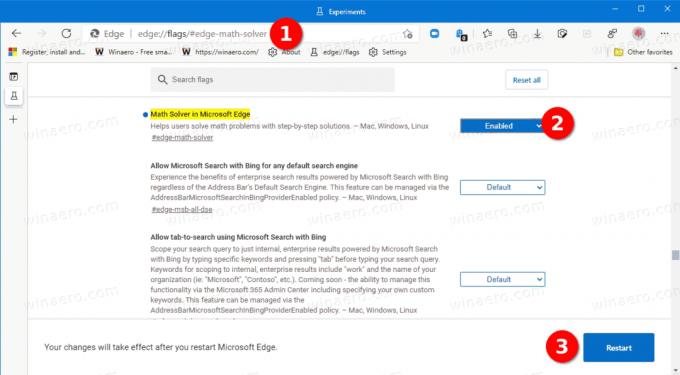
- Ponovo pokrenite preglednik kada se to od vas zatraži.
Uspješno ste omogućili značajku Math Solver.
Sada, glavu preko Jelovnik (Alt + F) > Više alata > Rješač matematike za pokretanje alata. Otvorit će se u bočnoj traci s desne strane.

Moći ćete ručno unijeti izraz za rješavanje ili odabirom na web stranici. Također, za brži pristup možete dodati a gumb na alatnoj traci za Math Solver.
Ako ste odlučili isključiti Math Solver, evo što trebate učiniti.
Onemogućite Math Solver u programu Microsoft Edge
- Otvorite preglednik Edge.
- Upišite ili kopirajte i zalijepite
edge://flags/#edge-math-solverredak u adresnoj traci i pritisnite Enter. - Postavi Math Solver u programu Microsoft Edge označite na Onemogućeno pomoću padajućeg popisa opcija pored naziva zastavice.

- Ponovno pokrenite preglednik.
Značajka Math Solver sada je onemogućena.
U vrijeme pisanja ovog teksta, Math Solver je dostupan samo u Edge Canary 91.0.831.0 i novijim verzijama. Microsoft još nije objavio kada će biti dostupan na stabilnoj grani preglednika.


